win10系统下如何开启腾讯视频智能音量功能
腾讯视频播放器自带了非常强大的智能音量功能,开启该功能后我们就能获得更好的视听体验了。那么,具体该怎么操作呢?会不会非常复杂呢?接下来,小编就以windows10系统为例,分享下开启腾讯视频智能音量功能的具体方法。
具体如下:
1、在电脑桌面腾讯视频程序图标上双击鼠标左键,将其打开运行。
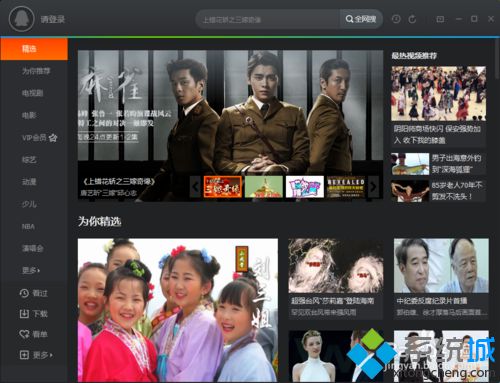
2、在打开播放器窗口,点击右上角的“菜单”工具图标按钮。
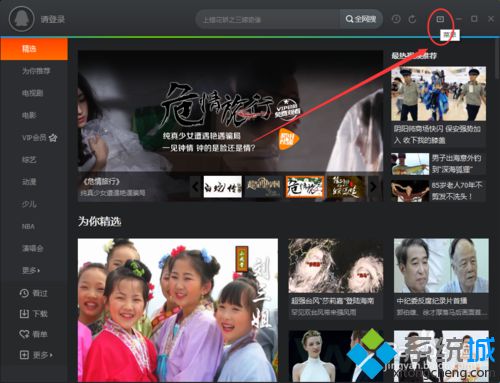
3、点击主菜单工具图标后,在打开的选项框中,点击“设置”选项。
4、点击设置选项后,这个时候会打开“设置”对话框。
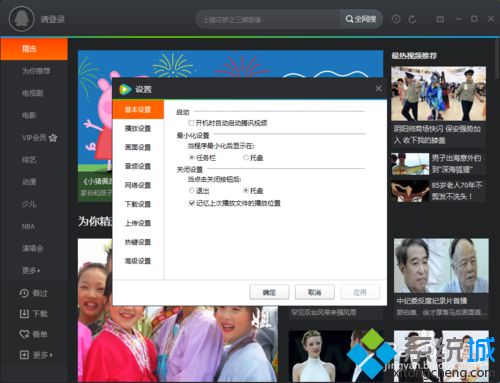
5、在设置对话框中,选择左侧窗格的“音频设置”选项卡。
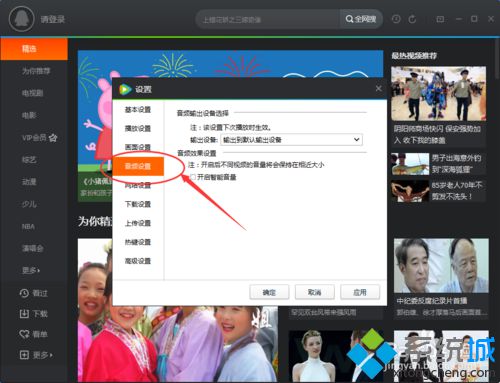
6、在音频设置选项卡的右侧窗格,找到音频效果设置下的“开启智能音量”选项,并将其勾选,再点击“确定”按钮。
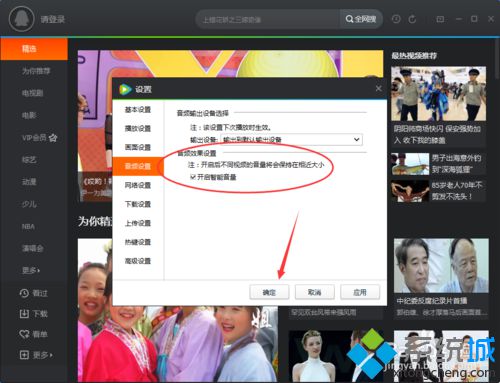
windows10下开启腾讯视频智能音量功能的方法就介绍到这里了。是不是非常简单呢?感兴趣的朋友们都快点来尝试操作看看吧!
我告诉你msdn版权声明:以上内容作者已申请原创保护,未经允许不得转载,侵权必究!授权事宜、对本内容有异议或投诉,敬请联系网站管理员,我们将尽快回复您,谢谢合作!











